3194는 사용자가 iTunes를 사용하여 Apple 제품을 업그레이드할 때 직면하는 가장 일반적인 오류 중 하나입니다. iPad, iPod touch 또는 iPhone이든 상관없이 오류 3194는 iTunes와 관련이 있으며 일반적으로 업그레이드 또는 복원 프로세스에서 발생할 수 있습니다. 그것을 말하면서, 그것을 고치는 방법을 습득하는 것이 iFans 세계에서 가장 일반적으로 묻는 질문이 된다는 것이 분명해집니다.
오류 3194의 솔루션 부분에 들어가기 전에 오류의 원인을 살펴보겠습니다. iTunes 소프트웨어는 최신 버전의 iOS에서 작동할 수 있습니다. iTunes는 이전 버전의 운영 체제를 수정하거나 수정할 권한이 없습니다. 따라서 사용 중인 버전을 확인해야 합니다.
그러나 최신 iOS 펌웨어를 사용하는 경우에도 발생할 수 있습니다. Apple의 검증 서버에 연결하는 중에 발생하는 일부 오류 때문일 수 있습니다. 기기 및 iOS 버전을 확인하기 위해 서버에 연결해야 하며, 어떤 이유로든 연결에 실패하면 이 오류 메시지가 표시됩니다.
그러면 iPhone 또는 iPad를 복원하려는 경우에도 이 문제가 표시되는 이유에 대한 질문이 발생합니다. 언급한 바와 같이 iTunes는 서버에 연결해야 하며, 어떤 이유로든 연결되지 않으면 오류 3194가 표시됩니다. 이제 가장 일반적인 iTunes 문제 뒤에 무엇이 있는지 알았으므로 바로 살펴보겠습니다.
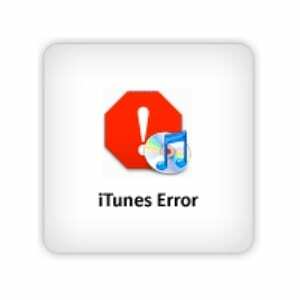
내용물
-
시스템 변경
- Windows에서 gs.apple.com을 제거하는 방법
- Mac에서 gs.apple.com을 제거하는 방법
-
바이러스 백신 필터 확인
- 관련 게시물:
시스템 변경
가장 쉬운 옵션은 업그레이드에 사용 중인 시스템을 변경하거나 당신의 아이폰을 복원. 시스템을 변경하면 인터넷 연결도 달라집니다. 현재 시스템에 iTunes가 서버에 연결하지 못하도록 하는 일부 설정이 있을 수 있습니다. 따라서 시스템을 변경하면 가능한 가장 간단한 방법으로 문제를 해결할 수 있습니다. 다른 시스템을 사용할 수 없는 경우 계속 읽고 현재 PC 및 iTunes의 일부 설정을 수정하십시오.
Apple 서버에 연결하지 못하는 경우 iTunes 호스트 파일에 문제가 있을 수 있습니다. 호스트 파일에 "gs.apple.com"과 같은 항목이 포함되어 있지 않은지 확인해야 합니다. 걱정하지 마십시오. 당신은 이 문제가 있는 유일한 사람이 아닙니다. 약간의 기술적인 부분이지만 다음 단계를 따르면 이 문제를 해결할 수 있습니다. Mac 및 Windows에서 gs.apple.com이라는 파일을 제거하는 다른 절차가 있습니다. 여기에서 둘 다 설명했습니다.
Windows에서 gs.apple.com을 제거하는 방법
마우스가 있는 경우 화면의 오른쪽 상단 모서리를 가리키고 포인터를 아래로 스크롤합니다. 검색을 클릭하고 실행을 입력합니다. 표시되는 실행 아이콘을 클릭합니다. 마우스를 사용하지 않는 경우 화면 오른쪽에서 스와이프하세요. 검색 창에 실행을 입력하고 실행 아이콘을 누릅니다.
이 작업이 완료되면 열기 텍스트 상자에 %WinDir%\System32\Drivers\Etc를 입력하고 확인 버튼을 누릅니다. 입력을 요청한 주소에서 알 수 있듯이 "Etc"라는 이름의 폴더가 열립니다. 그것을 두 번 클릭하고 gs.apple.com이라는 파일 이름이 있는지 확인하십시오. 그렇다면 거기에서 제거하고 저장하는 것을 잊지 마십시오. 그것은 그것에 대해 꽤 많이 있습니다. 3194 오류를 제거해야 합니다.
Mac에서 gs.apple.com을 제거하는 방법
먼저 iTunes를 당분간 종료하고 터미널을 열어야 합니다. sudo nano /private/etc/hosts를 입력하고 Enter 키를 누릅니다. 암호를 묻는 메시지가 표시되며 시스템에 로그인하는 데 사용하는 암호를 입력해야 합니다. Windows에서와 마찬가지로 이제 열리는 호스트 파일에서 gs.apple.com이라는 파일을 검색해야 합니다.
그러한 파일을 찾으면 제거하십시오. 다시 말하지만 변경 사항을 저장하는 것이 중요하므로 이를 위해 Control-O를 누르십시오. 파일 이름을 묻는 메시지가 표시되면 Enter 키를 누르고 편집기를 종료하려면 Ctrl + X를 누르십시오. 이제 이 작업이 완료되었으므로 OS X를 다시 시작합니다.
바이러스 백신 필터 확인
iTunes가 연결되지 않는 유일한 이유는 아닙니다. 컴퓨터에 설치한 방화벽이나 바이러스 백신이 연결을 방해할 수 있습니다. 따라서 호스트 파일에서 gs.apple.com이라는 이름을 찾지 못했거나 gs.apple.com을 삭제한 후에도 오류가 계속 표시되면 방화벽과 바이러스 백신을 잠시 비활성화하십시오.
위에서 언급한 방법 중 하나가 iTunes의 3194 오류를 수정하는 데 도움이 될 것이라고 확신합니다. 이러한 솔루션은 이 문제를 일으킬 수 있는 모든 문제를 해결합니다.